Simufact.welding 7.0 更新说明(中文版)
simufact.welding_ReferenceExample
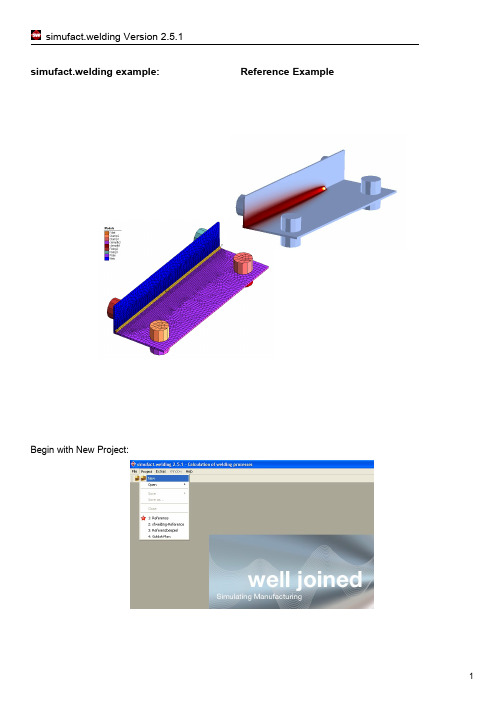
simufact.welding example:Reference ExampleBegin with New Project:Give a brief description of the process in the right field. Select number of components, boundary conditions, robots. (All data entries can be changed later on):Import geometries in NASTRAN format files (*.bdf):You can select all geometries together in one window:Select the unit of the imported geometry data [m] and use for all.Apply the geometries to the components in the process tree (explorer) by drag and drop:Web and Plate are assigned to the components,Clampfix1 and 2 are assigned to bearings,Fixing1,2 to Fixings,Clamp1,2 to Clampings,Fillet to robot.The process tree now looks like this:Settings for the boudary conditions:1. FixingsFixing1 remains active all over the process:Fixing2 is deactivated after 50 s:2. ClampingsBoth clampings are deactivated after 10 s and get a holding force of 100 N. The stiffness is 1 (nearly zero):Import of material from database (16MnCr5 Steel):differ. Robots always need material data.Import weld path from CSV file:Use "Trajectory_mm.csv", unit is [mm]. Set the orientation as global vector:Give the heat input:Select Goldak double ellipsoid heat source with the following dimensions: Review Robot settings:After pressing "OK" or "APPLY" the program offers to transfer the total time of the robot to the analysis time, in this case 5.0s.The process tree is ready defined now and looks like this:Solver settings for simufact.forming solver:For a pre analysis of the melt pool a fast thermal solution can be invoken:Tracking points can be defined either by selection in the GUI or import as CSV file.For calling a previously defined selection, please use ,For import as CSV use and take "Tracking_points_mm.csv" (unit [mm]:Enter the analysis time for the thermal pre analysis. In this case the program has already entered the end time of the robot of 5 s.Result data output can be set as time intervals [s] for every single output. It can be different for welding- and cooling times as well as for track points.For welding analysis a fine mesh in the heat influenced area is mandatory for high quality results.If rough meshed geometries are present, activate a local mesh refinement following the heat source:Start the simulation in the menu line on the left side below::After a short time of running, the analysis should give it´s first results. You can open the Weld Monitor function and check the melt pool. Note that in most welding processes it takes more than 0.5s to get the real melt pool:For further calibration of the melt pool copy the process and create own weld filler elements by using a cut image from experience as pattern:Rename the new process to "simufact-calibrate-T".The cut image of an experience might show the following curvature of the weld seam and melt pool:Adjust the heat source by changing the size parameters of the trajectory. If results from the further process are present, the trajectory is blocked and cannot be changed. It can be exchanged with a copy:Rename the new trajectory to "Calibration" and adjust the heat source size by comparing the geometry in the model view with the cut image. "APPLY" immediately updates the model view, so that any changes can be visualized immediately:Create Weld filler elements by the creator following the curvature of the cut image:Enter z1, z2 (1.5 mm), select the curvature (concave), use coarse mesh and select the trajetory. Auto alignment, that means element length along the weld path, is set with value 0.35:"Preview" will open the preview window, where you can accept or reject the result:For result improvement a fixed analysis time step can be given in the solver menu:After starting the analysis as described above and a short time of computation the Weld Monitor can be opened to check the result and compare with the cut image:For a full coupled thermal and mechanical analysis after calibration the process can simply be copied.Switch to mechanical solution in the solver menu (deactivate "SUPRESS MECHANICAL SOLUTION").Use multiprocessing as far as possible:Enlarge the analysis time for cooling after welding to 100 s:Start the analysis.。
Siemens EQ.700 Installation guide 中文说明书

Installation guide欢迎来到家居互联!恭喜您拥有新的智能家电,为您带来全新的家居互联体验。
*有了家居互联,操控家电轻而易举:从洗衣机到烤箱,再到咖啡机或吸尘器,样样均可得心应手。
通过家居互联 APP,您可以随时访问有关家电重要且有用的信息。
这不但帮助您掌控家电的功能,还会根据您的个人需求进行调整。
此外,APP 还为您的家电提供最佳维护支持,并通过各种菜谱激发烹饪灵感。
敬请探索家居互联的生态系统,其合作伙伴将为您提供更多功能和服务。
家居互联为家电带来了众多的可能性。
* 家居互联功能是否可用取决于该服务在您的所在国是否可用。
家居互联服务并非在所有国家都可用。
如需了解更多信息,请访问:3ZH发现: 使用 Home Connect 应用程序,您可以...管理您的电器在该应用程序的电器部分,您可以一览您所连接的家用电器,除了简单的远程遥控外,还提供多种功能。
监控家用电器的进度,变动或暂停程序,更改设置、启用操作以及接收通知。
受到启发在菜谱方面,提供了各种能够启发灵感的菜谱、技巧和视频,可使烹饪和烘焙更加令人愉悦。
获取支持在服务方面,提供了如何正确维护和操作家用电器的实用信息。
发现更多优点我们正持续扩展我们合作伙伴的生态系统。
关于合作伙伴的详细信息请访问家居互联网站:。
现在就开始吧! 安装所需的条件:1 | 您的全自动咖啡机已连接到主电源并已开机。
2 | 一台已搭载最新的 iOS 或安卓操作系统的智能手机或平板电脑。
3 | 此安装说明书。
或者:4 | 您的全自动咖啡机与路由器或集线器之间有 LAN 连接。
或者:4 | 您的全自动咖啡机位在家庭网络 WLAN 信号范围内以及WLAN 家庭网络(Wi-Fi)的名称(SSID)和密码(Key)。
重要信息:ZH4步骤 2:将全自动咖啡机连接到家庭网络1 | 您的全自动咖啡机已连接到主电源并已开机。
2 | 打开 Home Connect APP 添加全自动咖啡机。
Simufact.welding 7.0 - 接触设置

帮助-接触类型Simufact.forming 14.0 Simufact.welding 7.0 Simufact.additive 2.0接触类型Simufact软件针对不同的工艺类型,提供了不同接触类型及参数的定义设置。
每一种接触类型均支持node-to-segment以及segment-to-segment的接触方式。
Touch(接触)当我们指定接触类型为Touch的时候,两个不同物体之间是接触的。
在下一个子步计算中,这个接触关系可能分离。
接触分离的主要参数是分离力:separation stress,也就是节点从接触体中分离出来所需要受到的力。
在这种情况下,节点会发生相对位移。
Glue(粘连)当我们指定接触类型为Glue的时候,表示这种粘连的关系是至始至终存在的。
接触体之间不会发生相对位移。
当且仅当设置了“breaking glue”选项卡时,粘连定义才会失效。
Glue on peak temperature(基于峰值温度的粘连)在这种接触类型下,我们需要定义一个判断粘连的阈值。
一般来讲,这个阈值就是材料的固相线温度。
在到达该阈值之前,接触类型是Touch;在到达该阈值之后,接触类型自动变为Glue。
此时,材料的力学性能、热传导系数和电阻特性均大幅增加,软件以此来仿真熔化现象。
在Simufact.welding中,接触类型就是这种,并且是默认的。
Advanced glue on peak temperature(高级粘连)与上面一种接触方式(Glue on peak temperature)不同的是,这种粘连判断不仅仅是温度超过固相线温度,还需要同时满足另一个条件,即降温到熔点以下。
通常,我们在Simufact.welding的求解器高级设置选项里头可以找到这种接触方式。
Simufact.Welding6.0热源二次开发初步教程

Simufact.Welding 6.0 热源二次开发初步教程1 主要目的:开始随时间变化的焊接热源,如脉冲热源2 基本要求:1) 脉冲热源频率:8Hz2) 脉宽30ms3) 其它略3 软件安装1) simufact.welding 6.02) VS20103) Intel Visual Fortran Composer XE 20133 基本步骤3.1 软件设置安装完之后需要配置path、Lib 和include 三个环境变量。
以下列出环境变量值作为参考(需要根据VS 和fortran 的安装位置不同进行相应的修改) 。
---注:以下部分为参考网上内容,需要根据具体实际修改,如下面采用的是VS2012,XE2015,根据需要修改Path:C:\Program Files (x86)\Microsoft Visual Studio 12.0\Common7\ToolsC:\Program Files (x86)\Intel\Composer XE 2015\redist\intel64\mklC:\Program Files (x86)\Intel\Composer XE 2015\bin\intel64C:\Program Files (x86)\Microsoft Visual Studio 12.0\Common7\IDEC:\Program Files (x86)\Windows Kits\8.1\Windows Performance Toolkit\C:\Program Files (x86)\Microsoft Visual Studio 12.0\VC\bin\amd64C:\Program Files (x86)\Microsoft Visual Studio 12.0\VC\binC:\Program Files (x86)\Microsoft SDKs\Windows\v7.0A\Bin\x64C:\Program Files (x86)\Microsoft SDKs\Windows\v7.1A\BinC:\Program Files (x86)\Intel\MPI\5.0.1.037\intel64\binC:\Program Files (x86)\Intel\Trace Analyzer and Collector\9.0.1.035\binLib:C:\Program Files (x86)\Intel\Composer XE 2015\compiler\lib\intel64C:\Program Files (x86)\Intel\Composer XE 2015\mkl\lib\intel64C:\Program Files (x86)\Microsoft Visual Studio 12.0\VC\lib\amd64C:\Program Files (x86)\Microsoft Visual Studio 12.0\VC\libC:\Program Files (x86)\Microsoft SDKs\Windows\v7.1A\Lib\x64C:\Program Files (x86)\Microsoft SDKs\Windows\v7.1A\Lib图 1 常规工程 主要坐标系为:沿 X 方向宽 50mm ,沿 y 方向板厚 10mm ,沿 z 方向长度 50mm ,焊接沿 着 z 负方向,焊接起始点坐标( 50,10,-50)【单位 mm 】,建立对称的一半模型。
Simufact_残余应力导出方法

三、在初始条件卡片中根据t16结果文件定义初始条件
至此,残余应力作为后续分析的初始应力已经定义好了。
Thank You !
Any Question
在Mentat中实现的说明
一、在Mentat中打开t16结果文件
启动Mentat,在File - > Results -> Open…的弹出菜单中,指定相应的t16文件。
二、保存成模型mud文件
使用File - > Model -> Save as保存模型文件。
三、在初始条件卡片中根据t16结果文件定义初始条件
三、在Patran基于结果生成FEM场,将残余应力的6个分量分别生成6个场。
三、在Patran基于结果生成FEM场,将残余应力的6个分量分别生成6个场。
同样的生成其它5个分量的场:Stress_yyStress_zzStress_xyStress_yzStress_zx
四、在Patran施加上述场的初始应力条件
选择Load/BCs卡片中的Initial Conditions按钮,并做如下操作。Action:CreateObject:Initial StressNew Set Name:Residual_StessField Name栏中输入stress_xx;在Input Data…的弹出菜单中选中相应 的应力分量;在Select Application Region…中选择所有 单元。点击“Apply”。
基于Simufact welding仿真在弧焊机器人教学中的研究

内燃机与配件0引言自2010年起我院开设焊接机器人应用与维护专业以来,培养焊工7000多人,焊接机器人操作大约5000多人,目前在校生焊工400多人。
为服务地方经济发展,培养以徐工集团为核心的制造型企业,探索一种高效、快捷、低成本的教学途径,提升学生焊接工艺参数设置能力,提高焊接机器人教学质量,本文研究将Simufact 焊接仿真应用到焊接机器人应用与维护专业教学中,以达到期望效果。
在焊接领域用于仿真模拟工具有许多,由于焊接加工过程是与温度、应力变形和冶金组织状态相互作用和影响、常会发生较为复杂的物理变化。
如果利用仿真模拟再现整个焊接过程对学生来说,不仅焊接工艺参数对焊缝成形影响有直观的感受,且能掌握建立焊接工艺各参数相互影响关系。
因此,在技工院校焊接机器人应用与维护专业教学过程中,运用Simufact welding 仿真软件对焊缝成形过程进行模拟教学有着重要的意义。
1Simufact 焊接有限元建立Simufact 焊接有限元焊接仿真通过导入焊接组件的网格化零件,构建有限元焊件模型;设置合理的环境参数和焊接参数对整个焊接过程进行高度模拟;最后,对Simufact 导出的数据和图像进行分析。
在导入网格化焊接组件时,建议运用多种网格方式,在焊缝周边较细的网格可以准确地获得高梯度温度。
如果出现网格的划分算法不太兼容的现象,建议对焊件进行独立网格划分的处理,这样会避免了不兼容现象的干涉和影响。
通常焊接件对兼容的网格设计既费时又有难度,所以,一般采用不兼容网格划分算法。
运用Solidworks三维软件建模后再Hypermesh 划分网格,最后保存。
建立仿真模型的建立是否合理直接关系到预处理时间,直观的用户界面对模拟过程起到事倍功半的效果。
在建立焊接结构时,可以用三维软件自行绘制焊接组件,如装夹夹具可以预定义组。
在运用有限元软件分析时,需要对焊件定义求解器、焊枪数量、设置跟踪点、加载焊件组件以及边界条件的设置。
simufact案例教程中文版
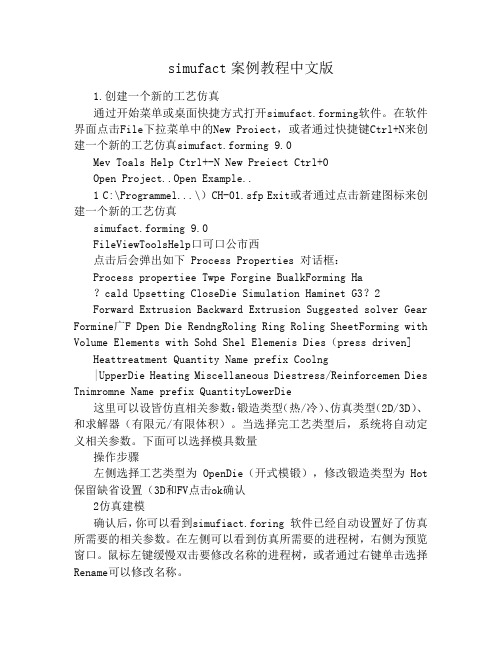
simufact案例教程中文版1.创建一个新的工艺仿真通过开始菜单或桌面快捷方式打开simufact.forming软件。
在软件界面点击File下拉菜单中的New Proiect,或者通过快捷键Ctrl+N来创建一个新的工艺仿真simufact.forming 9.0Mev Toals Help Ctrl+-N New Preiect Ctrl+0Open Project..Open Example..1 C:\Programmel...\)CH-01.sfp Exit或者通过点击新建图标来创建一个新的工艺仿真simufact.forming 9.0FileViewToolsHelp口可口公市西点击后会弹出如下 Process Properties 对话框:Process propertiee Twpe Forgine BualkForming Hacald Upsetting CloseDie Simulation Haminet G3?2 Forward Extrusion Backward Extrusion Suggested solver Gear Formine广F Dpen Die RendngRoling Ring Roling SheetForming with Volume Elements with Sohd Shel Elemenis Dies(press driven] Heattreatment Quantity Name prefix Coolng|UpperDie Heating Miscellaneous Diestress/Reinforcemen Dies Tnimromne Name prefix QuantityLowerDie这里可以设皆仿直相关参数:锻造类型(热/冷)、仿真类型(2D/3D)、和求解器(有限元/有限体积)。
当选择完工艺类型后,系统将自动定义相关参数。
simufact.forming中文手册教程

SuperForge2005使用手册内容:参数设置,试验分析,结果分析编制:王 毅部门:工程部时间:2005.7.28~2005.8.10目录一、计算机配置及相关参数设置和结果简介-----------------------------11.计算机配置情况:-----------------------------------------------12.软件主要参数设置说明-------------------------------------------13.软件运行结果的说明---------------------------------------------2二、SUPERFORGE2005操作步骤详解------------------------------------31.生成STL模型文件------------------------------------------------32.在S UPER F ORGE环境下设置各参数-------------------------------------53.参数调入设计树-------------------------------------------------84.运行-----------------------------------------------------------95.结果显示-------------------------------------------------------9三、关键参数设置试验及分析----------------------------------------101.STL文件精度的设置--------------------------------------------102.模具类型的设置------------------------------------------------123.网格长度的设置------------------------------------------------144.摩擦系数的设置------------------------------------------------165.水压机速度设置------------------------------------------------186.材料的定义----------------------------------------------------20四、结果显示与分析------------------------------------------------221.接触应力(C ONTACT P RESSURE)-------------------------------------222.其他结果说明--------------------------------------------------25 结论--------------------------------------------------------------27一、计算机配置及相关参数设置和结果简介SuperForge2005试用过程是在2004使用的一定经验之上进行的,对于我司的产品的一些参数,大体上已经有一定的积累,记录如下:1. 计算机配置情况:CPU:奔腾D520(64位2.66主频)内存:2G显卡:ATI X700主板:Intel 915G硬盘:120G(SATA)2. 软件主要参数设置说明按照我司产品的整个制作过程,对软件运行的整体参数按步骤作如下设置:①模具的类型选择:Backward Extrusion (或者closed die)②输入模具及锻件文件为STL格式(具体制作过程见附录)Model->From fileSTL文件在制作时会因为误差和角度的不同,在本文中,若不作特殊说明则:“粗”是指误差为0.0557mm,角度为30°的STL文件;“良”是指误差为0.0215mm,角度为10°的STL文件;“精”是指误差为0.0023mm,角度为0.5°的STL文件。
- 1、下载文档前请自行甄别文档内容的完整性,平台不提供额外的编辑、内容补充、找答案等附加服务。
- 2、"仅部分预览"的文档,不可在线预览部分如存在完整性等问题,可反馈申请退款(可完整预览的文档不适用该条件!)。
- 3、如文档侵犯您的权益,请联系客服反馈,我们会尽快为您处理(人工客服工作时间:9:00-18:30)。
缺点: 并不是所有的六面体单元都可以用作实体壳
前处理和模型视图
为薄壁结构启用实体壳单元来代替六面体单元的使用 在GUI分析中实体网格被分析和转化为实体壳单元
前处理和模型视图
为薄壁结构启用实体壳单元来代替六面体单元 顶部和底部的表面的方向和位置通过GUI自动发现,但是可以 根据需要进行编辑
前处理和模型视图
添加了导入包含几个网格的平面和分层的BDF文件的可能性, 然后文件分成了几个网格
增加了在模型和结果视图中一次性表示多个测量的可能性
前处理和模型视图
添加对象对话框过滤器
添加工艺类型图标到进程树
前处理和模型视图
在模型视图中,添加了更多上下文菜单对象交互选项
前处理和模型视图
实施机器人焊枪参数的导出和导入
焊接路径的快速重新排序 暂停时间的快速定义
前处理和模型视图
将一个涂层数据库添加到电阻点焊(RSW)工艺的电气参数中
前处理和模型视图
修改硬化模型的定义 增加了通过温度相关的表格定义的硬化模型的可能性
前处理和模型视图
为定义的组件和机器人焊枪添加了粗化的可能性,因此不需 要使用全局自适应细化来使用粗化
前处理和模型视图
在边上或表面上节点自动选择 选择同样可能在边界上
前处理和模型视图
在边上或表面上节点自动选择 这种选择同样适用于表面上,但是,只能用于沿着网格单元的边 界的直线,否则,最小间距不唯一,选择出错
前处理和模型视图
介绍用于电阻点焊(RSW)的热循环
对于已知的熔核尺寸,可以通过热机耦合代替电热机耦合计算,来减少 计算时间 电热源数据的新规范模式:热循环
Simufact.welding 7新功能
设置期间选择要安装的组件的可能性
上次安装路径被保存,并在安装过程中被预先选择
在安装过程中,安装和要安装的实用程序的版本, 以避免使 用旧版本覆盖较新的使用程序
根据已安装的可再发行组件和用户访问权限,安装 检查当前用户账户是否可以进行正常安装
附加信息包括缩放坐标和原始坐标以及结果值和编号
可以复制所有数据(通过鼠标或Ctrl+C)并直接粘帖到MS Excel中
后处理与结果管理
具有扩展功能的新查询值对话框
所有可见的数据都可以被导出为一个CSV文件
后处理与结果管理
具有扩展功能的新查询值对话框
显示结果可以很容易的按照路径线导出
IntelMPI®服务不需要再安装用户凭证
程序将
安装和配置
从焊接设置页面中删除IntelMPI ®设置对话框
FLEXLM许可代替之前的许可证系统
• FLEXLM许可证服务器不包括在安装中,有关许可的更多信息,请参 阅发行说明
从Simufact Welding设置中删除了分析管理器,可以在simufact 监视器中设置
Simufact.welding 7新功能
求解器,默认值和 输入板
求解器、默认值和输入板
增加了使用Segment – to – Segment 接触时DDM计算的可能性, 并删除了先前关于S2S和DDM的所有限制 在输入面板中的一般接触属性,已经重新工作,特别对于S2S接 触
求解器、默认值和输入板
通过RMC在现有结果上激活
后处理与结果管理
改进结果转换
参考形状和结果可以同时在模型中显示,以便在结果视图中实现更 好的可视化
后处理与结果管理
改进结果转换
3-2-1平面定义允许通过在Z平面上选取点3,y平面上点2,和模型x平 面上的点1来定义三个平面
后处理与结果管理
改进结果转换
后处理与结果管理
改进结果转换
圆柱坐标系允许定义坐标系的原点以及轴的方向
后处理与结果管理
改进结果转换
在GUI中结果转化被可视化
结果转化很容易被删除
后处理与结果管理
改进结果转换
结果转化可以被导出为XML文件,也可以被再次加载,并立即应用
后处理与结果管理
向X-Y图添加路径图
现在可以选择质点,在他们之间定义采样点,并获得一些结果值的 路径图
后处理与结果管理
添加图例范围以同步查看视图 质点的默认动作是现在“显示结果” 质点前的结果现在只包含在模拟中计算的结果值(即:仅在 热模型中的没有机械结果) 如果在模拟过程中,结果视图显示最后一个现有增量,则视 图显示结果刷新后的最后计算增量 删除结果时添加了进度条
Simufact.welding 7新功能
材料数据
材料数据
增加了定义应力消除热处理模拟蠕变性的可能性 为电属性性能重新设计材料数据文件条目 增加了定义合金的AWS规范的可能性 更新了一些材料,并为其中一些材料增加蠕变材料数据
Simufact.welding 7新功能
后处理与结果管理
前处理和模型视图
介绍用于电阻点焊(RSW)的热循环
时间-温度表的定义(温度随时间推移) 表根据焊接时间段(来自于力的表) 理想的熔核可以定义为圆柱体或椭圆体 可以与单焊枪相结合
前处理和模型视图
添加了一个机器人焊枪分配向导,允许快速创建具有附加轨 迹、焊接参数和填充单元的几个焊枪
备注:对于实体壳模型,可以使用更大的单元尺寸
前处理和模型视图
为薄壁结构启用实体壳单元来代替六面体单元 模型数据
前处理和模型视图
为薄壁结构启用实体壳单元来代替六面体单元 温度区域
六面体
实体壳
前处理和模型视图
为薄壁结构启用实体壳单元来代替六面体单元 应力
六面体
实体壳
前处理和模型视图
后处理与结果管理
在x,y,z方向增加结果变量热通量 更多结果管理选项:可以使用预置数据排除结果,最后的加 载工况的结果,最后模拟的结果
后处理与结果管理
为了更好的结果可视化,现在可以在一个进程中打开多个结 果窗口,允许一次表示多个结果值
后处理与结果管理
改进结果转换
增加了使用参考几何(例如测量的表面)或初始形状用于可视化的 可能性
前处理和模型视图
固定夹具已经细分为固定几何和固定节点 从结果复制(用于基于前一个结果创建新进程)现在相关“用 于填料”属性 与大多数材料相比,增加了与应变速率相关的应力-应变关系 填充单元可以被选择,并在模型视图中操作 扩展建议如何处理模型检查中的错误和警告
前处理和模型视图
改进在对象目录中导入几何的分类 添加和重做快捷键,使其与其它产品更加一致 对于在产品之间更多类似重命名剖切和测量工具 处理在没有写入权限的目录中打开项目与其他产品统一 将项目文件拖拽到焊接GUI中,现在打开项目
这在曲面上轨迹的创建过程中特别有用,重要的是选择尽可能多的采样点
选择按钮打开选择窗口 路径选择启动选择模式
前处理和模型视图
在边上或表面上节点自动选择 在激活的选择模式下,可能在边界上去选择两个节点,那么在两 个节点之间的所有节点同时被选择,并添加到列表中
前处理和模型视图
在边上或表面上节点自动选择 当选择窗口被激活,有可能再选择额外的节点
为薄壁结构启用实体壳单元来代替六面体单元 变形
六面体
实体壳
前处理和模型视图
在模型视图图例中对对象进行分组,有助于对实体模型进行 整体浏览
前处理和模型视图
所有实体均预定义了默认颜色
前处理和模型视图
引入用于在模型定位几何的转换矩阵 可以在不同的进程中单独定位相同的网格,包括已经锁定的进程
前处理和模型视图
改进了welding 6.0 作业提交对话框
在进程树中重新设计求解器对象和对称平面的外观和位置,以匹 配其它产品的一般设计。
前处理和模型视图
Platzhalter:WEL-1647重新设计的专家模式
前处理和模型视图
在边上或表面上节点自动选择
为轨迹选择一对节点可以用来选择他们之间的所有节点
夹持工具定义已被扩展
可以定义相对于主轴的旋转刚度
前处理和模型视图
对于支撑更改默认接触分离应力,并增加了在GUI中更改的可能性 现在可以通过温度相关的表格输入对流传热系数,从而允许更好的 淬火行为
前处理和模型视图
分析检查添加到进程工具栏 模型检查允许在打开进程中处理 在电阻点焊(RSW)过程中,电极上下文菜单的附件功能,更 容易访问电极配置 现在的视图旋转是动画 增加了MSC.Apex风格的模型和结果视图
后处理与结果管理
改进结果转换
那些平面定义了一个与全局坐标系成为超级位置的正交坐标系 如果在参考体上定义了参考系,则该坐标系用于超级位置而不是全 局坐标系
后处理与结果管理
改进结果转换
3点定义通过定义原点,x和y方向来定义坐标系
后处理与结果管理
改进结果转换
测量表允许定义一个表平面和局部坐标系 该表格平面在GUI中可视化
数据文件中的夹紧工具的定义已经重新设计,以减少可能的困难 增加所需的增量循环数,以满足焊接仿真的非线性 模型中可能的接触体数量已经增加到100000,允许巨大的单焊枪 模型 支持应力消除热处理蠕变行为
求解器、默认值和输入板
改进输入面板,提高电阻点焊(RSW)过程中模拟的稳定性 减少DAT文件中必须的接触数量,对于相同接触定义的接触体进 行分组 从输入面板移除对夹紧夹具未使用的热传导边界条件 改变了热循环模拟的负载情况的逻辑定义,以提高计算的稳定性
Simufact.welding 7 更新说明
Simufact.welding 7
Simufact.welding 7发布的亮点和优势
介绍新的MARC2016求解器 解决方案的稳定和加速 介绍实体壳单元 新的基于FLEXLM许可证 改进电阻点焊 扩展应力消除的材料模型 重新定位和结果转换 一般模型设置改进
